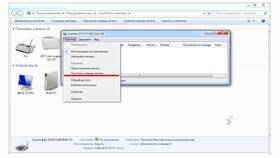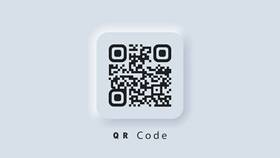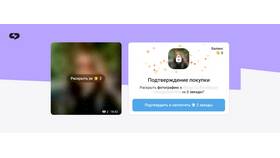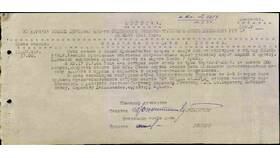Удаление документов из очереди обработки зависит от типа системы и используемого программного обеспечения. Рассмотрим основные методы работы с очередями документов в различных средах.
Содержание
Способы удаления документов из очереди
- Отмена через интерфейс программы
- Использование системных инструментов
- Очистка через командную строку
- Удаление через панель управления
Удаление из очереди печати
В операционной системе Windows
- Откройте "Панель управления"
- Перейдите в "Устройства и принтеры"
- Дважды щелкните на нужном принтере
- Правой кнопкой мыши выберите документ
- Нажмите "Отменить"
В операционной системе macOS
| Действие | Команда |
| Открыть очередь печати | Системные настройки → Принтеры и сканеры |
| Очистить очередь | Выбрать принтер → Открыть очередь печати |
| Удалить документ | Выделить задание → Удалить |
Удаление из очереди обработки документов
В системах электронного документооборота
- Откройте раздел "Мои задачи" или "Очередь"
- Найдите нужный документ
- Выберите действие "Отозвать" или "Удалить"
- Подтвердите операцию
В веб-приложениях
- Авторизуйтесь в системе
- Перейдите в раздел "Загрузки" или "История"
- Найдите документ в очереди обработки
- Нажмите иконку "Отменить"
- Проверьте обновление статуса
Очистка очереди через командную строку
| Система | Команда |
| Windows | net stop spooler del /Q /F %systemroot%\System32\spool\printers\*.* net start spooler |
| Linux | lprm - |
Проблемы и решения
- Документ не удаляется - перезапустите службу печати
- Нет прав на удаление - обратитесь к администратору
- Очередь не обновляется - очистите кэш приложения
- Система зависла - перезагрузите компьютер
Профилактические меры
- Регулярно проверяйте очереди обработки
- Настраивайте автоматическую очистку
- Используйте мониторинг задач
- Ограничивайте количество одновременно обрабатываемых документов